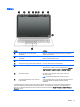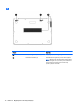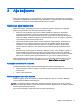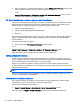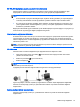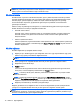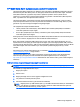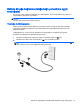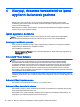User's Guide - Windows 7
4 Klavyeyi, dokunma hareketlerini ve işaret
aygıtlarını kullanarak gezinme
Bilgisayarınız, klavye ile farenin yanı sıra dokunma hareketlerini kullanarak (yalnızca belirli
modellerde) gezinmenize imkan vermektedir. Dokunma hareketleri, bilgisayarınızın Dokunmatik
Yüzey'i üzerinde kullanılabilir.
Belirli bilgisayar modelleri, klavye üzerinde, rutin görevleri gerçekleştirmenizi sağlayan özel işlem
tuşlarına veya kısayol işlevlerine sahiptir.
İşaret aygıtlarını kullanma
NOT: Bilgisayarınızla birlikte verilen işaret aygıtlarına ek olarak, bilgisayardaki USB bağlantı
noktalarından birine bağlayarak harici bir USB fare de (ayrıca satın alınır) kullanabilirsiniz.
İşaret aygıtı tercihlerini ayarlama
İşaret aygıtlarının ayarlarını (örneğin, düğme yapılandırması, tıklatma hızı ve işaretçi seçenekleri)
özelleştirmek için Windows Fare Özellikleri’ni kullanın.
Fare Özellikleri'ne erişmek için:
●
Başlat > Aygıtlar ve Yazıcılar'ı seçin. Ardından, bilgisayarınızı temsil eden aygıtı sağ tıklatın ve
Fare ayarları’nı seçin.
Dokunmatik Yüzey’i kullanma
NOT: Dokunmatik Yüzeyiniz, kapasitif bir görüntü sensörü ile donatılmıştır. Bu sensör; gezinti,
kaydırma ve sıkıştırma/yakınlaştırma için kuvvetle etkinleştirilen hareket sürekliliği özelliğini
desteklemektedir. Bu özellik, hareket tekniği sırasında Dokunmatik Yüzey'e parmak kuvveti
uygulandığı müddetçe bu Dokunmatik Yüzey hareketlerinin tekrarlanan biçimde sürmesini mümkün
kılmaktadır. Ek olarak, Dokunmatik Yüzey, bu hareketler kullanılırken uygulanmakta olan parmak
basıncının kuvvetini de tespit etmektedir. Hareketi hızlandırmak için hareket kullanımı sırasında
Dokunmatik Yüzeye parmaklarınızı kuvvetli bastırın. Aşağıdaki bölümde açıklanan Klasik Dokunmatik
Yüzey hareketleri de desteklenmektedir.
İşaretçiyi hareket ettirmek için, parmağınızı Dokunmatik Yüzey'de işaretçiyi ekranda hareket ettirmek
istediğiniz yönde kaydırın. Sol ve sağ Dokunmatik Yüzey düğmelerini, harici bir faredeki düğmeler gibi
kullanın.
Dokunmatik Yüzey'i kapatma ve açma
Dokunmatik Yüzey'i kapatmak ve açmak için fn+f2 tuşlarına basın.
Dokunmatik Yüzey Hareketlerini kullanma
Dokunmatik Yüzey'iniz, işaretçi hareketini kontrol etmek için parmaklarınızı kullanarak işaret aygıtını
ekran üzerinde gezdirmenize imkan verir.
Dokunmatik Yüzey, çeşitli hareketleri destekler. Dokunmatik Yüzey hareketlerini kullanmak için, iki
parmağınızı aynı anda Dokunmatik Yüzey’in üzerine koyun.
20 Bölüm 4 Klavyeyi, dokunma hareketlerini ve işaret aygıtlarını kullanarak gezinme